نحوه رفع خطای 0xc004f050
برای بسیاری از کاربران، ارتقاء به ویندوز 10 ممکن است فرآیندی ناآشنا باشد، اما به لطف ویژگی های ارتقاء عملی، انجام آن بسیار آسان است. هنگامی که نسخه جدید خود را نصب کردید، ابتدا باید آن را فعال کنید تا از طیف کاملی از ویژگی ها استفاده کنید. اگر نسخه فعلی سیستم عامل ویندوز خود را به طور کامل مجدداً نصب کنید، همین امر صدق می کند. حتی اگر یک کلید مجوز معتبر دارید، مشکلاتی مانند خطای 0xc004f050 اغلب در طول این فرآیند فعال سازی رخ می دهد. ما توضیح خواهیم داد که چه چیزی باعث این خطا می شود و چگونه می توانید به تنهایی مشکل را برطرف کنید.
نحوه رفع خطای 0xc004f050 : رایج ترین دلایل کد خطا 0xc004f050
اگر خطای 0xc004f050 هنگام تلاش برای فعال کردن ویندوز رخ دهد، ممکن است دلایل مختلفی داشته باشد. در نتیجه، راهکارهای مختلفی نیز برای عیب یابی مشکل وجود دارد. در اینجا شایع ترین دلایل خطا ذکر شده است:
- کلید محصول نادرست
- کلید محصول در حال حاضر در حال استفاده است
- سرورهای فعال سازی ویندوز 10 مشغول هستند
- تغییرات سخت افزاری قابل توجهی در رایانه شما
علت: کلید محصول اشتباه است
ابتدا بررسی کنید که آیا کلید محصول را به درستی وارد کرده اید یا خیر. وقتی این سری طولانی از اعداد و حروف را وارد می کنید، اشتباه تایپی آسان است. همچنین، به خاطر داشته باشید که هر کلید محصول فقط برای یک نسخه خاص ویندوز 10 معتبر است (به عنوان مثال، ویندوز 10 هوم یا ویندوز 10 حرفه ای).
علت: کلید محصول از قبل در حال استفاده است
هر کلید محصول فقط برای یک نصب فعال ویندوز قابل استفاده است، در غیر این صورت فعال سازی مسدود می شود و پیامی مانند 0xc004f050 دریافت خواهید کرد. اگر قبلاً از یک حساب مایکروسافت در نسخه قبلی ویندوز خود استفاده کرده اید و کلید محصول را در آنجا ذخیره کرده اید، می توانید به راحتی آن را به صورت آنلاین فعال کرده و از آن برای نصب ویندوز جدید استفاده کنید. این کار از ظاهر شدن خطا در وهله اول جلوگیری می کند.
اگر در نصب قبلی ویندوز خود یک حساب کاربری محلی دارید، ابتدا کلید محصول را در آنجا غیرفعال کنید تا ویندوز غیرفعال شود. فقط پس از آن می توانید نصب ویندوز 10 جدید را با همان کلید محصول فعال کنید. برای غیرفعال کردن نصب ویندوز قدیمی خود، ابزار خط فرمان را به عنوان مدیر اجرا کنید و کد زیر را تایپ کنید:
slmgr /upkعلت: سرورهای فعال سازی ویندوز 10 مشغول هستند
کد خطا 0xc004f050 اغلب زمانی که سرورهای فعال سازی ویندوز مشغول هستند ظاهر می شود. در این صورت، صبر کنید و بعداً دوباره فعال سازی کنید.
علت: تغییرات سخت افزاری قابل توجه
اگر تغییرات اساسی در سخت افزار خود ایجاد کرده اید، به خصوص اگر مادربرد یا کل رایانه شخصی خود را تعویض کرده باشید، باید مجوز ویندوز خود را دوباره فعال کنید. در نسخه های قبلی ویندوز، این کار بسیار وقت گیر بود و معمولاً شامل تماس با پشتیبانی مایکروسافت می شد. گاهی اوقات حتی مجبور بودید یک مجوز جدید بخرید.
در ویندوز 10، مجوز دیگر به طور خودکار با سخت افزار شما مرتبط نیست. همچنین می تواند به حساب مایکروسافت شما پیوند داده شود. در این صورت می توانید بلافاصله پس از انجام تغییرات سخت افزاری کامپیوتر خود را دوباره فعال کنید.
برای اینکه بدانید مجوز ویندوز شما به حساب مایکروسافت شما مرتبط است یا خیر، به مسیر Update & Security -> Activation بروید.
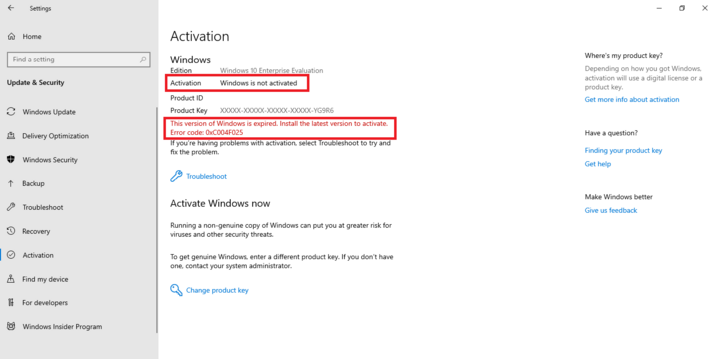
اگر قبل از انجام تغییرات سخت افزاری مجوز خود را به حساب مایکروسافت خود مرتبط کرده اید، برای اطمینان از روند فعال سازی مجدد و بدون خطاهایی مانند 0xc004f050، به شرح زیر عمل کنید:
- با حساب مایکروسافت خود وارد شوید. در بخش «Update & Security”» -> «Activation» در برنامه تنظیمات، اکنون دکمه «Troubleshoot» را میبینید زیرا کپی ویندوز دیگر فعال نیست.
- روی این دکمه کلیک کنید و در پنجره بعدی گزینه I change hardware on this device recently را انتخاب کنید. لیستی از دستگاه های مرتبط با مجوز شما نمایش داده می شود.
- دستگاه فعلی را انتخاب کنید و این دستگاهی است که اکنون از آن استفاده می کنم کلیک کنید. لایسنس ویندوز به طور خودکار منتقل و دوباره فعال می شود.
اگر از حسابهای کاربری محلی استفاده میکنید، پس از تغییر سختافزار روی دستگاه، همچنان باید ویندوز را به طور کامل دوباره فعال کنید.
فعال کردن ویندوز 10 با تلفن در صورت ادامه مشکلات
مانند نسخه های قبلی ویندوز، در صورت عدم موفقیت در فعال سازی آنلاین و ایجاد خطای 0xc004f050، ویندوز 10 را می توان از طریق تلفن فعال کرد. برای انجام این کار، دستورالعمل های گام به گام را دنبال کنید:
- روی لوگوی ویندوز کلیک راست کنید تا منوی Start باز شود و Command Prompt یا Windows PowerShell را انتخاب کنید.
- slui 4 را در خط فرمان تایپ کنید و Enter را فشار دهید تا دستور اجرا شود.
- شماره تلفن های موجود برای کشور خود را مشاهده کنید .
- هنگامی که از شما خواسته شد، شناسه نصب نشان داده شده روی صفحه را در صفحه کلید تلفن خود تایپ کنید.
- شما یک شناسه تأیید از طریق تلفن دریافت خواهید کرد. این شناسه را در دستگاه ویندوز خود وارد کنید تا ویندوز 10 فعال شود.
نحوه رفع خطای 0xc004f050
ترجمه شده توسط سایت دریای شرق از سایت
کپی بدون ذکر نام و لینک سایت دریای شرق ممنوع است !












